Usa i file di rete mentre sei offline con Centro sincronizzazione e file offline
Anche se Centro sincronizzazione(Sync Center) e File offline(Offline Files) sono funzionalità presenti nelle versioni precedenti di Windows , poche persone le conoscono, per non parlare di usarle. Ecco perché ho deciso di trattare questi strumenti in una miniserie di articoli. In questo primo episodio imparerai cosa sono Sync Center e Offline Files , come accedervi e le basi per lavorare con loro.
Cosa è cambiato nel Centro sincronizzazione(Sync Center) in Windows 7 ?
Pochissime persone sanno che lo strumento Sync Center è stato modificato in Windows 7 . Non ti consente più di sincronizzare i dati tra il tuo computer e altri dispositivi come lettori multimediali. Può essere utilizzato solo insieme a File offline(Offline Files) e sincronizzare i file che si trovano nelle cartelle di rete(network folder) con cui lavori quando sei offline. Fondamentalmente, gestisce i trasferimenti di dati necessari per sincronizzare il contenuto di una cartella di rete(network folder) quando ci si lavora offline. Quando sarai nuovamente connesso alla rete, sincronizzerà i file che hai modificato.
Dove trovare il Centro di sincronizzazione
Il Centro sincronizzazione(Sync Center) può essere avviato cercando la parola sincronizzazione(sync) e facendo clic sul risultato di ricerca(search result) appropriato .

In alternativa, puoi andare nel Pannello(Control Panel) di controllo , utilizzare una delle viste ad icone e fare clic sul collegamento Centro sincronizzazione .(Sync Center)

Quando si visualizza il Pannello(Control Panel) di controllo per categoria, il collegamento Centro sincronizzazione(Sync Center) non viene visualizzato in nessuna delle categorie disponibili.
La finestra Sync Center è facile da capire e da usare. Al centro puoi visualizzare le partnership di sincronizzazione esistenti che sono state definite (se presenti) mentre a sinistra hai una colonna con collegamenti a diversi menu e opzioni di configurazione.

Innanzitutto, abilita i file offline
Prima di utilizzare il Centro(Sync Center) sincronizzazione per sincronizzare le cartelle in rete, è necessario assicurarsi che i file offline(Offline Files) siano abilitati. Pertanto, fai clic su Gestisci file offline(Manage offline files) .

La finestra File offline(Offline Files) è ora aperta. Qui puoi visualizzarne lo stato. Per impostazione predefinita, dovrebbe essere abilitato su tutti i computer Windows 7 che supportano questa funzione. In caso contrario, abilitalo.

Quindi, Configura file offline
Non aver paura di configurare il funzionamento dei file offline(Offline Files) sul tuo computer. Ad esempio, nella scheda Utilizzo disco(Disk Usage) è possibile modificare la quantità di spazio utilizzata da questa funzione.

Nella scheda Crittografia(Encryption) puoi scegliere di abilitare la crittografia per i tuoi file offline, per un ulteriore livello di sicurezza.

Ultimo ma non meno importante, puoi impostare la frequenza con cui desideri che Windows 7 verifichi la presenza di connessioni lente.

Quando viene rilevata una connessione lenta, Windows 7 può funzionare automaticamente offline e salvare copie locali dei file di rete in uso. Una volta che hai una connessione veloce, Sync Center sincronizzerà automaticamente i tuoi file.
Come lavorare offline con file e cartelle di rete(Network Files and Folders)
Per salvare il contenuto di un file di rete(network file) sul tuo computer e lavorarci(computer and work) offline, devi prima accedervi mentre sei connesso alla rete.
Usa Esplora risorse(Windows Explorer) per sfogliare le cartelle condivise del tuo gruppo Home(Homegroup) o della tua rete.
Quando fai clic con il pulsante destro del mouse su una cartella, dovresti vedere un'opzione che dice "Sempre disponibile offline"("Always available offline") . Fare clic(Click) su di esso e la relazione di sincronizzazione(sync partnership) verrà creata automaticamente nel Centro sincronizzazione(Sync Center) .

NOTA:(NOTE:) funzionerà come previsto solo se la cartella è condivisa con autorizzazioni di scrittura per l'account che stai utilizzando per accedervi.
Quando lavori sulla stessa cartella di rete(network folder) e stai per disconnetterti dalla rete o ti sei appena disconnesso, fai clic sul pulsante Lavora offline(Work offline) . Sarai in grado di lavorare con i file in quella cartella come se la rete fosse disponibile.
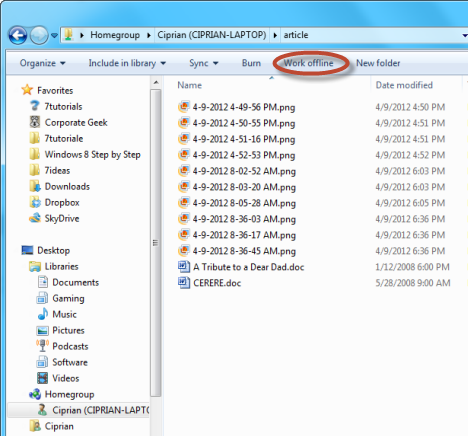
Quando sei di nuovo connesso alla rete, premi il pulsante Lavora in linea(Work online) .

Per forzare una sincronizzazione manuale dei file in quella cartella, premi il pulsante Sincronizza(Sync) e scegli Sincronizza file offline in questa cartella(Sync offline files in this folder) .

Su quali versioni(Which Versions) di Windows 7 funziona ?(Does)
A seconda della versione di Windows 7 in uso, può succedere che sia possibile aprire il Centro sincronizzazione(Sync Center) ma non è possibile impostare alcuna relazione di sincronizzazione e non è possibile utilizzare i file offline(Offline files) . Sfortunatamente, i file offline(Offline files) sono abilitati solo per le seguenti versioni di Windows 7 : Windows 7 Professional , Windows 7 Enterprise e Windows(Enterprise and Windows) 7 Ultimate .
In altre versioni di Windows avrai Sync Center disponibile ma non potrai usarlo.
Conclusione
Come puoi vedere da questo tutorial, File offline(Offline Files) e Centro sincronizzazione(Sync Center) possono essere ottimi strumenti quando devi lavorare con cartelle e file di rete in movimento. In questo articolo ho trattato le basi. Faremo seguito con un articolo che copre le impostazioni più avanzate. Nel frattempo, se avete domande, non esitate a farcelo sapere.
Related posts
Come disabilitare il Centro sincronizzazione e i file offline in Windows 7
Come sincronizzare file offline e cartelle di rete in base a una pianificazione prestabilita
Domande semplici: cos'è il Centro connessioni di rete e condivisione in Windows?
Come fare un hotspot Windows 11
Come installare un wireless printer nella rete Wi-Fi
Qual è il mio DNS? 5 modi per scoprirlo, in Windows 10
Domande semplici: qual è l'indirizzo MAC e come viene utilizzato?
Come posso abilitare o disabilitare Wi-Fi su Windows 11?
Come connettersi a reti wireless in Windows 8 e Windows 8.1
Installazione di un adattatore wireless USB su un computer desktop
Cos'è il DNS? Come è utile?
Come accedere al tuo ASUS router: quattro modi in cui funzionano
Come modificare il percorso di rete di Windows 10 in privato (o pubblico)
Come personalizzare le impostazioni di condivisione di rete avanzate in Windows
Cos'è uno Homegroup? Come usare Windows 7 Homegroup
Come risolvere i problemi di rete e Internet in Windows
Come condividere la stampante con la rete, in Windows 10
Installare una stampante di rete da Windows XP utilizzando la configurazione del driver
Che cos'è Wi-Fi Sense in Windows 10 e come utilizzarlo
Raddoppia la velocità del Wi-Fi su laptop e tablet Windows con le schede di rete Intel
